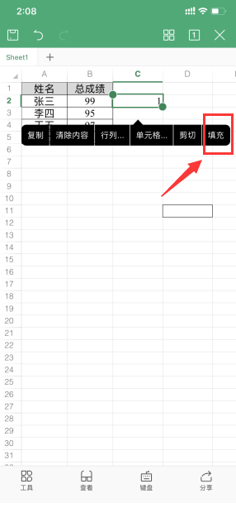本教程适用版本:WPS 365 点击免费使用
如果需要编辑文档,身边又没有可使用的电脑该怎么办呢?今天跟大家分享的就是移动办公技巧—如何用手机版 WPS 进行排名操作。
具体操作步骤如下
打开手机应用WPS,打开需要编辑的文档,在空白单元格输入1,点击这个单元格,点击【填充】:
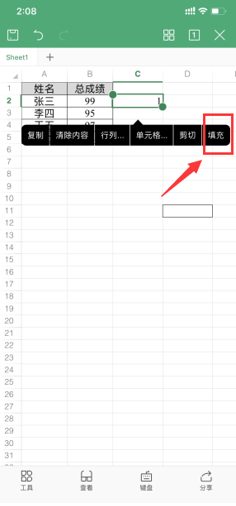 >>免费升级到企业版,赠超大存储空间
选择竖向箭头往下拉,将该列排序:
>>免费升级到企业版,赠超大存储空间
选择竖向箭头往下拉,将该列排序:
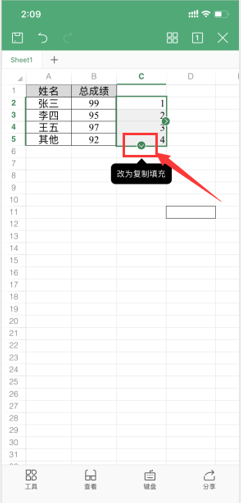 >>免费升级到企业版,赠超大存储空间
输入该列的标题为辅助列,选择总成绩一栏中的任意成绩单元格:
>>免费升级到企业版,赠超大存储空间
输入该列的标题为辅助列,选择总成绩一栏中的任意成绩单元格:
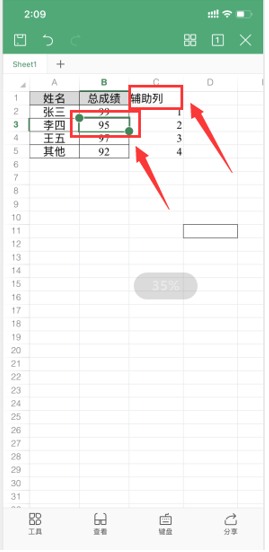 >>免费升级到企业版,赠超大存储空间
选择【数据】里面的【降序】:
>>免费升级到企业版,赠超大存储空间
选择【数据】里面的【降序】:
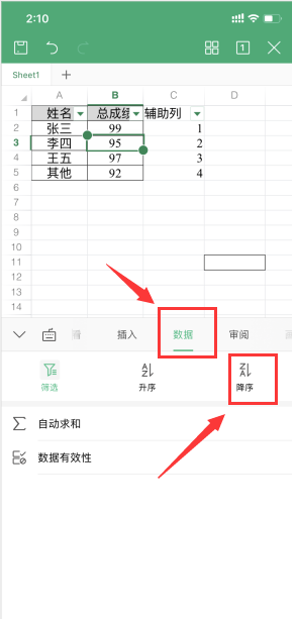 >>免费升级到企业版,赠超大存储空间
获得总成绩从高到低的降序排列后,新建【排名】并输入1,为新建列排序:
>>免费升级到企业版,赠超大存储空间
获得总成绩从高到低的降序排列后,新建【排名】并输入1,为新建列排序:
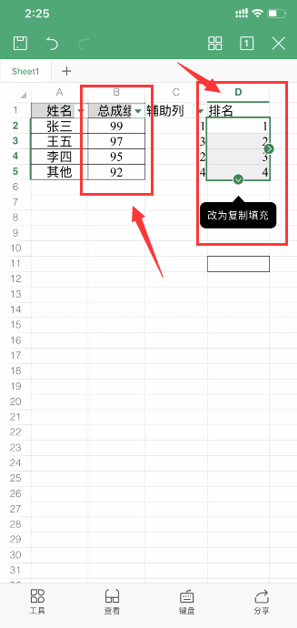 >>免费升级到企业版,赠超大存储空间
点击辅助列对应的行列C,选择【行列】,选择【删除列】,即可获得总成绩由高到低降序的排名:
>>免费升级到企业版,赠超大存储空间
点击辅助列对应的行列C,选择【行列】,选择【删除列】,即可获得总成绩由高到低降序的排名:
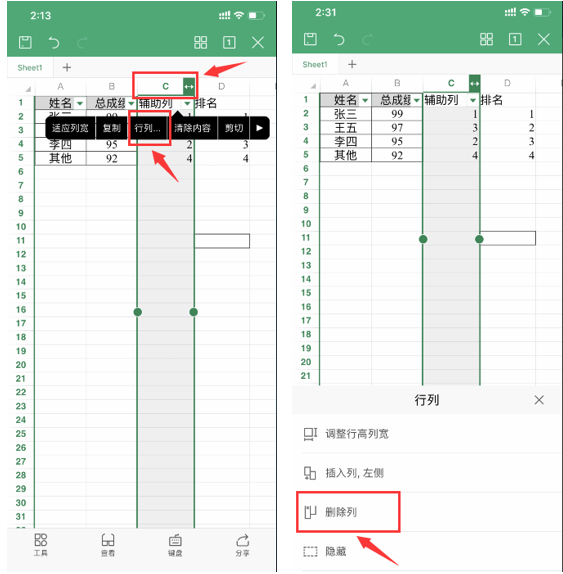 >>免费升级到企业版,赠超大存储空间
是不是很方便操作呢?赶紧下载WPS手机客户端试试吧!
>>免费升级到企业版,赠超大存储空间
是不是很方便操作呢?赶紧下载WPS手机客户端试试吧!

声明:
本站所有文章,如无特殊说明或标注,均为本站原创发布。任何个人或组织,在未征得本站同意时,禁止复制、盗用、采集、发布本站内容到任何网站、书籍等各类媒体平台。如若本站内容侵犯了原著者的合法权益,可联系我们进行处理。